[אלחוטי] יציאת Teaming – כיצד להגדיר מצבור קישורים בנתב ASUS?
Link Aggregation Control Protocol (LACP) הוא חלק מפרוטוקול IEEE 802.3ad, ותוכל לשלב שני קישורי Ethernet בקישור לוגי אחד עם שני מכשירי רשת. בנוסף, תוכל ליהנות מהתועלות הבאות בעת הפעלת צבירת קישורים (LACP) בנתבי ASUS.
- כשאחד מהחיבורים נכשל, עדיין יש לך חיבור נוסף כדי לשמור על החיבור לאינטרנט.
- רוחב פס משופר משפר את מהירות השידור בין המכשירים שלך.
לדוגמה, אחסון מצורף לרשת (NAS) חובר לנתב באמצעות קישור פיזי אחד, אבל יש שני מחשבים שרוצים לגשת למידע ב-NAS בו-זמנית, שיהיה מוגבל לרוחב פס של 1Gbps בכבל ה-Ethernet. לכן, במילים אחרות, מגבלת רוחב הפס לשני המחשבים היא 500Mbps.
עם זאת, אחרי הפעלת צבירת קישורים (LACP) לשילוב הנתב וה-NAS על ידי שני קישורים פיזיים, מגבלת רוחב הפס לשני המחשבים תהיה 1Gbps.
הודעה 1: רוחב הפס למעלה הוא ערך תיאורטי לדוגמה. שים לב שהערך בפועל יהיה תלוי בתרחיש השימוש.
הודעה 2: המכשירים שרוצים להשתמש בפונקציית צבירת קישורים (LACP) צריכים לתמוך בפרוטוקול IEEE 802.3ad. לדוגמה, אם ברצונך להשתמש בנתב וב-NAS לביצוע צבירת הקישורים (LACP), שניהם צריכים לתמוך ב-IEEE 802.3ad.
עיין בדף מודל המוצר באתר הרשמי של ASUS כדי לבדוק אם נתב ASUS שלך תומך בצבירת קישורים (LACP). ייתכן שיהיו מפרטים שונים לדגמים שונים.
בנוסף, תוכל לעיין בשאלה הנפוצה מס' 1 כדי לבדוק.
השלבים הבאים משתמשים בחיבור NAS ל-RT-AC88U כדוגמה:
1. השתמש בכבל ה-Ethernet כדי לחבר בין יציאת LAN 1 של ה-NAS לבין יציאת LAN 1 של RT-AC88U. לאחר מכן, השתמש בכבל Ethernet אחר כדי לחבר בין יציאת LAN 2 של ה-NAS לבין יציאת LAN 2 של RT-AC88U.
עיין בתמונה הבאה:
2. חבר את המחשב שלך לנתב באמצעות חיבור קווי או WiFi והזן את ה-LAN IP של הנתב שלך או כתובת ה-URL של הנתב http://www.asusrouter.com לממשק המשתמש הגרפי האינטרנטי

ניתן למצוא מידע נוסף בערך כיצד להיכנס לדף ההגדרות של הנתב (ממשק המשתמש הגרפי האינטרנטי) (ASUSWRT).
3. לאחר ההתחברות, לחץ על [LAN] > [Switch Control] > [Bonding / Link aggregation] בחר [Enable] >[Apply]
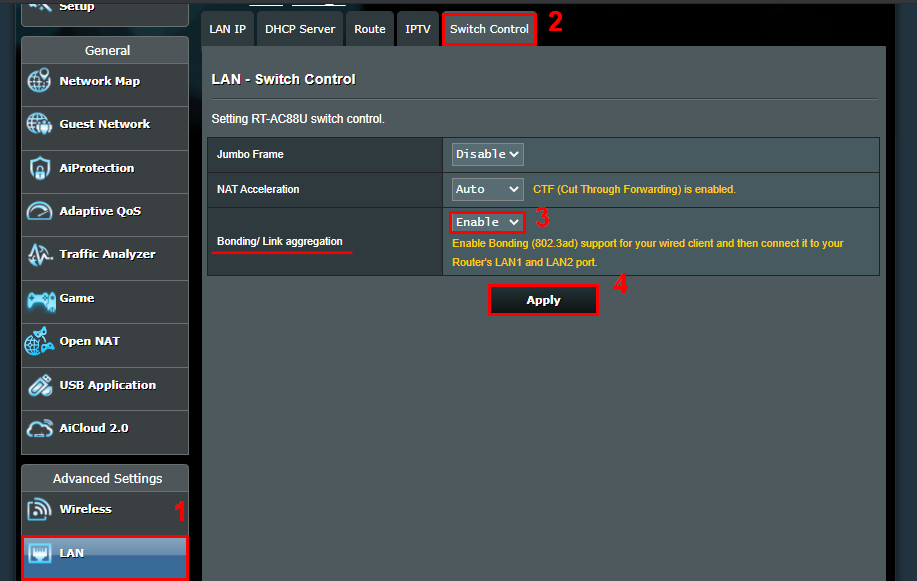
שים לב: אם תשכח את שם המשתמש ו/או הסיסמה, אנא שחזר את הנתב למצב ברירת המחדל של היצרן.
עיין בערך כיצד ניתן לאפס את הנתב להגדרת ברירת המחדל של היצרן? לקבלת מידע נוסף.
4. היכנס לדף ההגדרה של NAS, הפעל את התכונה Link Aggregation (LACP) של ה-NAS.
א. הפעל את האפשרות 802.3 ad Link Aggregation (LACP)
ב. בדוק שהפונקציה מופעלת בדף ההגדרה של ה-NAS
ג. סיימת.
שים לב: אם יש לך שאלות לגבי ה-NAS, פנה ליצרן המכשיר.
5. השלם את הגדרות Link Aggregation (LACP).
שאלות נפוצות
1. למה לא מצאתי את האפשרות Link Aggregation (LACP) במכשירים שלי?
המכשירים יכולים להשתמש בפונקציית צבירת קישורים רק אם הם תומכים ב-IEEE 802.3ad. בדוק בדף המפרט של המכשיר שלך אם המכשיר תומך בפונקציה זו, או פנה אל היצרן.
לגבי נתבי ASUS, אפשר לבדוק את הפונקציה בדף המפרט באתר המוצר הרשמי.
קח את RT-AC88U כדוגמה:
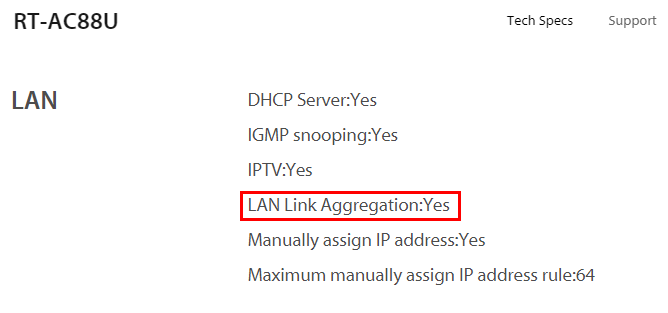
2. האם אני יכול להפעיל 2 צמדים של צבירת קישורים (LACP)?
לא, נתבי ASUS תומכים רק בשימוש בצמד אחד של צבירת קישורים (LACP).
אחרי הפעלת הפונקציה, יופיע חלון מוקפץ בדף ההגדרה שבו יוסבר ששתי יציאות ה-LAN בנתב זה תומכות בצבירת קישורים (LACP), ושאתה יכול לפעול לפי ההוראות בדף כדי להתחבר ליציאות ה-LAN התואמות.
עיין בתמונה הבאה:
הפעל תמיכת Bonding (802.3ad) ללקוח הקווי שלך ואז חבר אותו ליציאות LAN 1 ו-LAN 2 בנתב שלך.
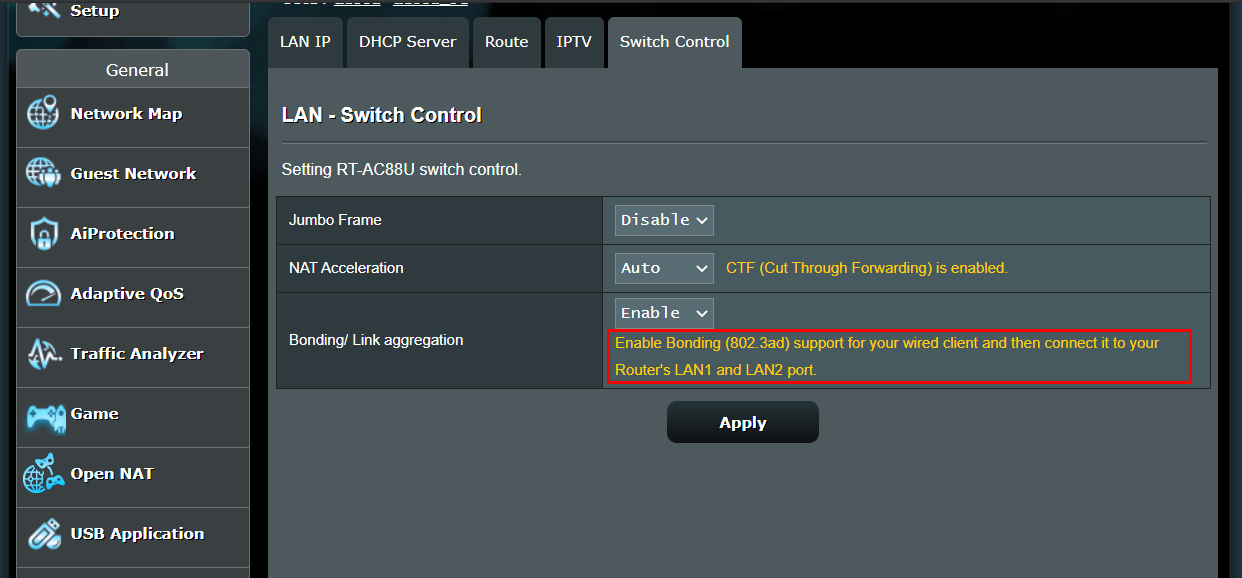
3. אם כבר הגדרתי את מערכת AiMesh בבית שלי והפעלתי צבירת קישורים (LACP) בנתב AiMesh, האם צומת AiMesh יוכל לסנכרן את הפונקציה המופעלת?
מס. צבירת קישורים (LACP) יכולה לעבוד רק בנתב AiMesh, אך צמתי AiMesh לא תומכים בה.
הערה: נספח הגדרות
נתב AiMesh: הנתב הראשון שמתחבר למודם ישירות.
צומת AiMesh: נתבים אחרים המחוברים לנתב AiMesh.
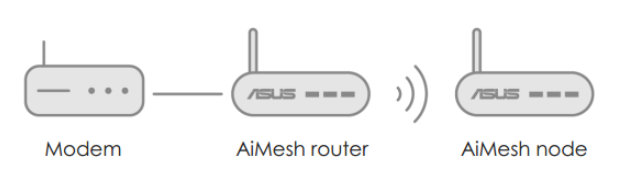
לקבלת מידע נוסף, עיין בכתובת: https://www.asus.com/microsite/aimesh/il/index.html
4. האם צבירת קישורים מופעלת כברירת מחדל במצב AP?
אם הנתב נמצא במצב AP, מצבור הקישור צריך להתאים את הנתב הראשי.
במצב נקודת גישה (AP), הנתב מתחבר לנתב אלחוטי באמצעות כבל Ethernet, כדי להרחיב את הכיסוי של איתות אלחוטי ללקוחות רשת אחרים. במצב זה, חומת האש, שיתוף ה-IP ופונקציות ה-NAT מושבתות כברירת מחדל.
לפרטים נוספים על דגמים מצב AP, עיין במאמר: [אלחוטי] כיצד ניתן להגדיר מצב נקודת גישה (AP) בנתב ASUS?
5. מה ההבדל בין צבירת WAN לצבירת LAN?
צבירת WAN: יכולה להגביר את מהירות ההעברה בין מודם ISP לנתב שלך.
צבירת LAN: יכולה להגביר את מהירות ההעברה בין הנתב שלך להתקנים המחוברים לנתב, כמו NAS או מחשב עם שתי יציאות Ethernet.
לדוגמה, אם כל המכשירים בסביבת הרשת שלך תומכים כולם ב-IEEE 802.3ad ובצבירת WAN/LAN ותומכים ברוחב פס 2G WAN,
אם ברצונך להגביר את מהירות ההעברה בין הנתב ל-NAS, תוכל להגדיר צבירת LAN.
אם ברצונך להגביר את מהירות ההעברה בין מודם ISP לנתב שלך, תוכל להגדיר צבירת WAN.
אם ברצונך להגביר את מהירות ההעברה ממודם ISP ל-NAS, אנא הפעל גם צבירת WAN וגם צבירת LAN כדי לקבל מהירות העברת 2G.
למידע על כיצד להגדיר צבירת WAN בנתב ASUS, אנא עיין ב[WAN] כיצד לאפשר צבירת WAN בנתב ASUS?
כיצד להשיג את (כלי השירות/הקושחה)?
תוכל להוריד את מנהלי ההתקן, התוכנה, הקושחה ומדריכי המשתמש החדשים ביותר במרכז ההורדות של ASUS.
אם אתה זקוק למידע נוסף לגבי מרכז ההורדות של ASUS, עיין בקישור הזה.